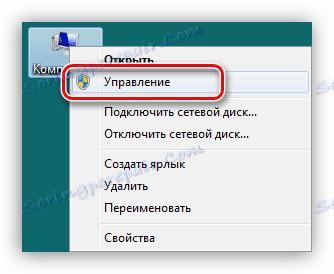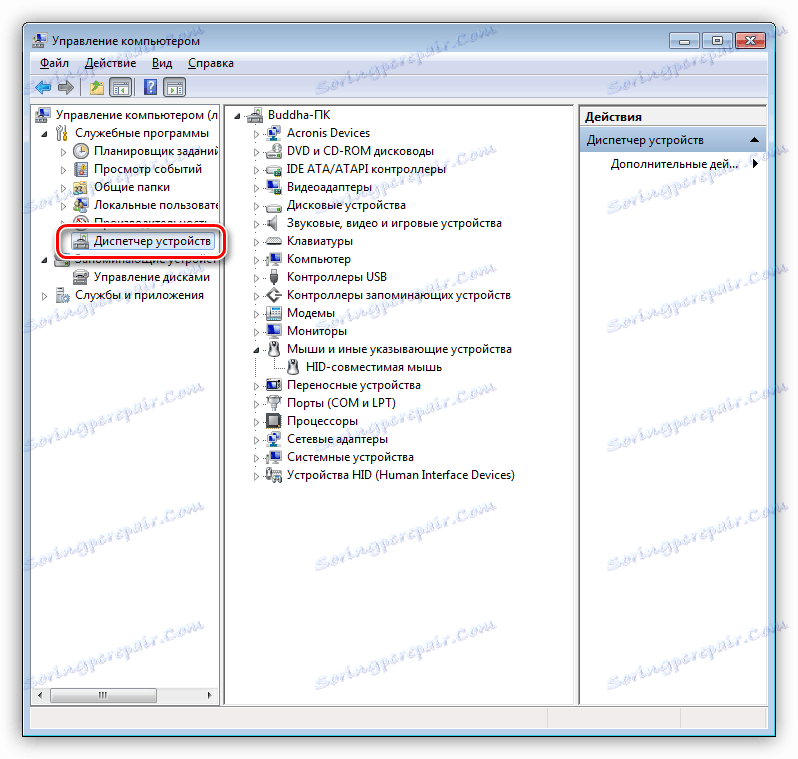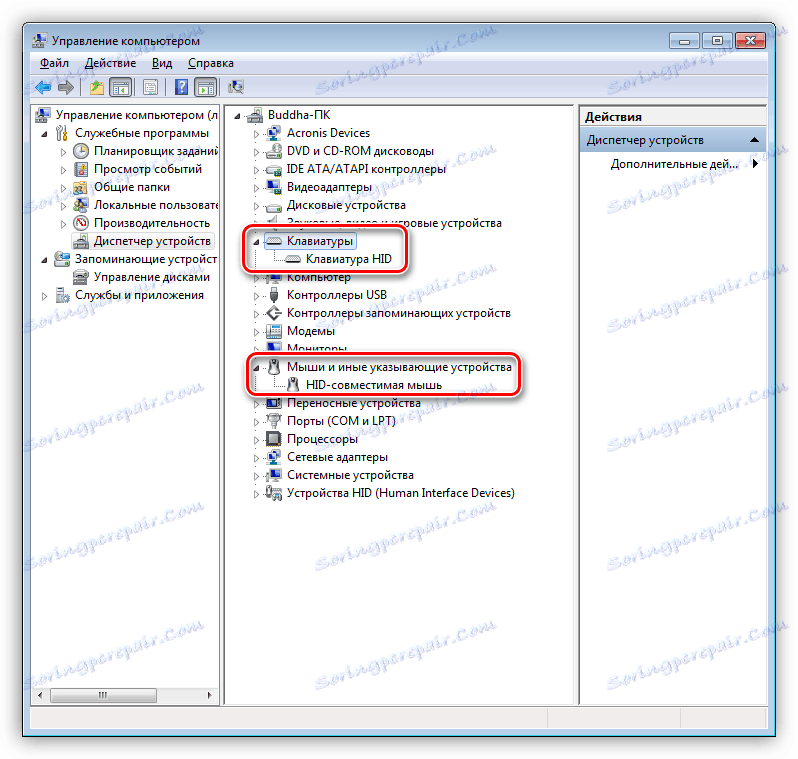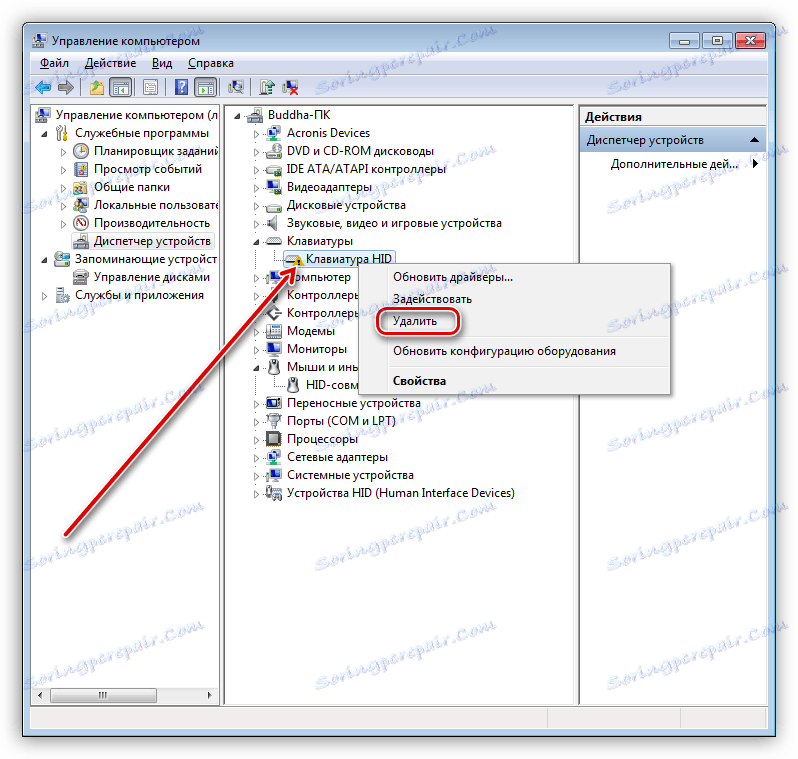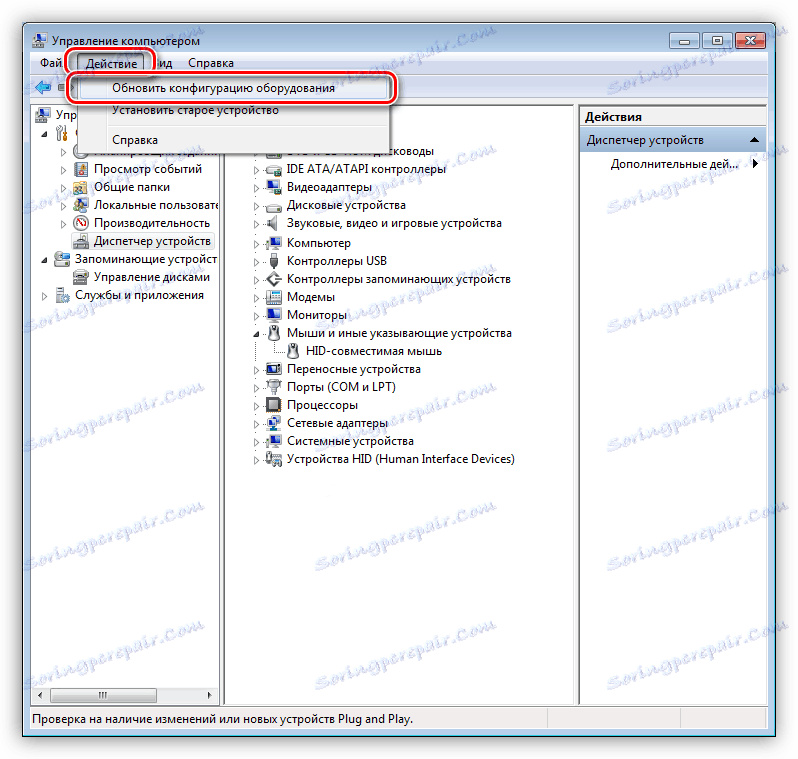Покрените тастатуру на Виндовс рачунару
Тастатура је један од главних алата за унос информација на рачунар. Без тога, немогуће је извршити неке операције у оперативном систему и контролисати процес у играма. Разбијање овог уређаја такође онемогућава да напишемо поруке у инстант мессенгер-у и друштвене мреже и да радимо текст уредници . У овом чланку ћемо размотрити главне разлоге и анализирати решења за овај проблем.
Садржај
Укључите тастатуру
За почетак, хајде да видимо зашто "клавир" може одбити да ради. За то постоји више разлога. Прикључци за прикључивање, каблови, електронско или механичко пуњење уређаја могу бити неисправни. Они такође могу "хоолиган" алатке за управљање софтвером - управљачки програми или БИОС. Разговаралићемо о овим и другим проблемима у наставку.
Погледајте и: Зашто тастатура не ради на лаптопу
Разлог 1: Физичке кварове
Прва ствар на коју треба обратити пажњу је да ли сама тастатура ради. Постоје два начина да проверите ово. Први је да га повежете са другим ПЦ рачунарима. Ако је све у реду, тада проблем треба претраживати у вашем систему. Друга је покретање рачунара. Када је укључен, радни уређај би требао да дају сигнал - утрипајуће ЛЕД диоде.
Друга врста неисправности је неуспјех спојног порта, који су два типа - УСБ и ПС / 2.

Портови
Портови могу бити механички оштећени, као и "спаљени" због кратког споја или напона. У случају ИУСБ-а, можете покушати да повежете тастатуру са другим сличним портом. Имајте на уму да УСБ конектори могу бити подељени у групе. Ако један од лука не функционише, онда цела група може бити неоперативна.

Са ПС / 2, све је мало компликованије, пошто постоји само један такав конектор на већини матичних плоча. Једина опција у овој ситуацији је проналажење друге "тастатуре" са таквим конектором и повезивање на порт. Ако се ништа не мења, онда је прикључак неисправан. Порт можете сацувати само контактирањем сервисног центра.
Каблови и утичнице
Лако је препознати кабл и утикач са којим је тастатура прикључена на рачунар. Довољно је кад је рачунар укључен, да бисте преместили жицу на улазу у "тастатуру" и близу конектора на матичној плочи. Ако уређај кратко упали ЛЕД, онда је дошло до квара ових елемената. Кабл можете заменити као себе, спајањем другог, сервисабилним или само узети уређај на главну.
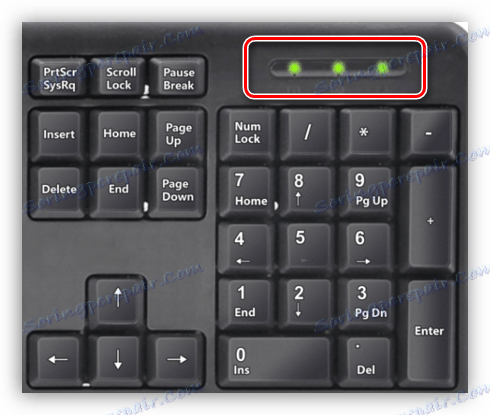
Електронско и механичко пуњење
Ове неправилности указују на неоперабилност неколико или свих кључева када индикатори буду упаљени и други знаци да систем открива систем, о чему ћемо касније размотрити. На било којој тастатури постоји електронски управљачки модул, који је прилично ретко, али и даље не ради или не ради исправно.
Немогућност пресовања такође може бити узрокована кршењем стазе или кратког споја због уласка воде. Осим тога, један од кључева може се држати, спречавајући друге да функционишу нормално. Ове ситуације ћемо детаљније разазнати.
Прво треба да елиминишете лепљење. Проверите да ли је то могуће помоћу тастатуре на екрану. Када покренете ову апликацију, видећете да је притиснут тастер обележен белим.
Више детаља: Покрећемо виртуелну тастатуру на лаптопу са Виндовсом
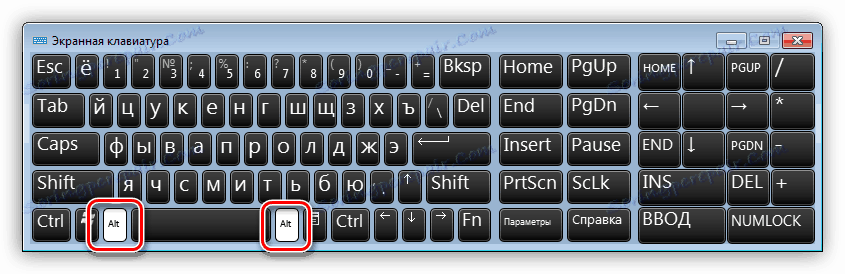
Да бисте решили овај проблем, морате замијенити мембрану, након што сте раније демонтирали уређај. Ако је тастатура механичка, онда ћете морати да промените прекидач који се може монтирати било са или без лемљења. У сваком случају, било би проблематично да то урадите сами ако немате потребну опрему и потрошне материјале у облику лемљења, флукса и, заправо, самог прекидача. Изађи - контактирајте специјализовану радионицу.

Најлакши начин је да притиснете тастер проблема неколико пута, све ће се вероватно вратити у нормалу без поправке.
Ако течност стигне на "клавир", онда је вероватно кратак спој у његовом електричном дијелу. Решење ће бити растављање и сушење. Имајте у виду да ако је уређај мембрански тип, онда слатки чај, пиво и друге течности, осим чисте воде, чак и након сушења, могу остати између слојева филма са стазама. У овом случају само ће се испирати филмови под текућом водом. Истина, постоји један нијанс - стазе могу оксидирати и изгубити проводљивост.
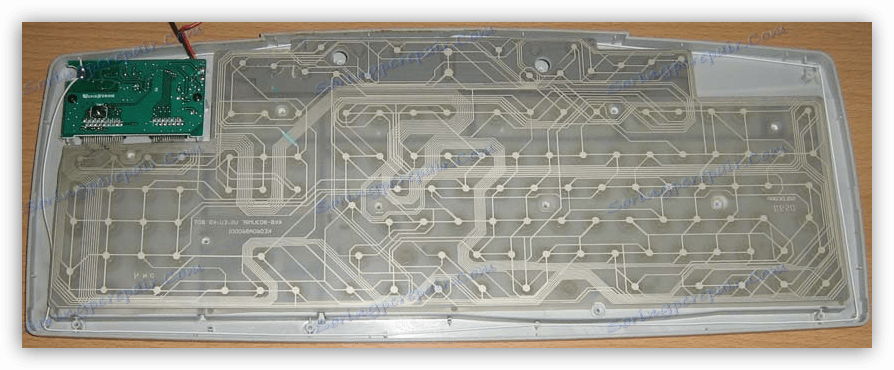
У сваком случају, чак и ако је могуће реанимирати уређај, онда је вредно размишљати о стицању новог, јер његов потпуни неуспјех није далеко. Тастатура тастатуре је смрт.
Погледајте и: Чишћемо тастатуру код куће
Ако нисте просипали воду на "тастатури" и тастери на њему нису се држали, онда је последња ствар која би могла да се деси било разбијање електронског управљачког модула. За јефтине уређаје, њена поправка или замена је непрофитабилна, па морате купити нову "плочу". Драги, можете покушати да предате сервисном центру.
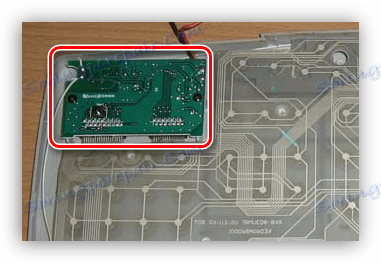
Затим, говоримо о софтверским разлозима.
Разлог 2: БИОС
Тастатура се може онемогућити у поставкама БИОС-а. Ово се односи само на УСБ уређаје. Истовремено, "Клава" се не може користити за одабир параметара стартовања ОС-а и других операција извршених без учитавања Виндовс-а. Име потребне поставке треба да садржи речи "УСБ тастатура" у различитим комбинацијама. У већини случајева, потребно је да подесите вредност "Енаблед" за овај параметар.
Погледајте и: Шта урадити ако тастатура не ради у БИОС-у
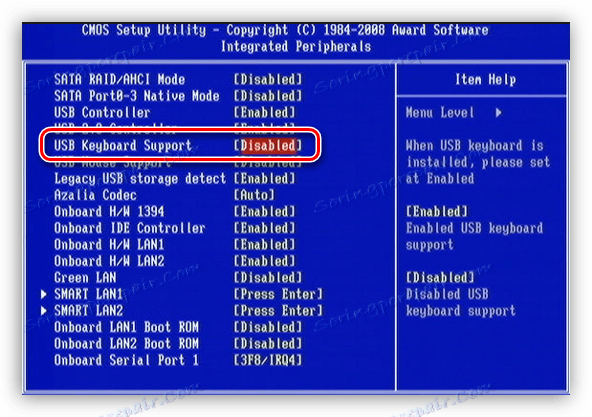
Разлог 3: Возачи
Возачи су програми помоћу којих оперативни систем управља уређајима повезаним на рачунар. Постоји и стандардни управљачки програм за интеракцију са тастатуром. Ако се није покренуло када је систем покренут или је оштећен, уређај се можда не користи.
Проверите и решите проблеме у "Управљач уређајима" .
- Кликните десним тастером миша на пречици рачунара на радној површини и изаберите "Менаџмент" .
![Пређите на управљање поставкама рачунара са Виндовс 7 радне површине]()
- У левом боку налазимо одговарајући одељак и идемо до њега.
![Идите у управитељ уређаја из Виндовс 7 Манагемент Цонсоле]()
- Жељени уређај може бити смештен у две гране - "тастатуре" и "мишеви и други показивачки уређаји" .
![Место тастатуре на листи Виндовс 7 Девице Манагер]()
Ако је "Клава" онемогућена, поред њега ће бити видљива и округла икона са стрелицом. Можете га омогућити на следећи начин: кликните десним тастером миша на линију са именом уређаја и изаберите опцију "Омогући" .
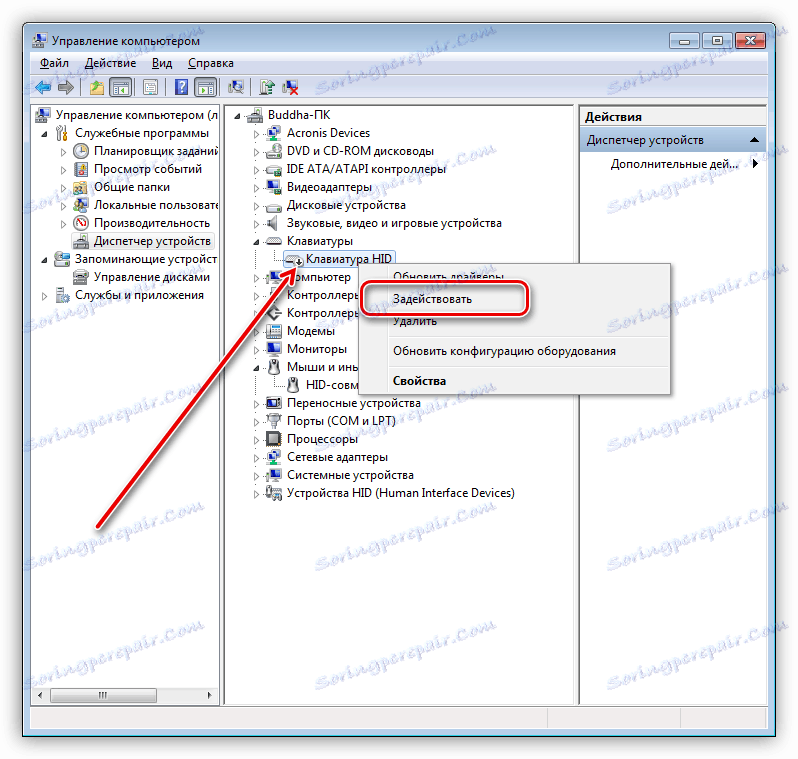
Ако је икона жута или црвена, онда је потребно да поново покренете драјвер.
- Уклоните уређај (РМБ - "Избриши" ).
![Деинсталирање управљачког програма за тастатуру у управљачу програма Виндовс 7]()
- У менију "Акција" потражите ставку "Ажурирај хардверску конфигурацију . " Тастатура се поново појављује на списку. Можда ћете морати поново покренути машину.
![Ажурирање конфигурације хардвера у управитељу уређаја у оперативном систему Виндовс 7]()
Понекад ова техника помаже: извадите утикач из порта, а након неког времена (неколико секунди) уметните је назад. Најбоља опција би била избора другог порта. Ова акција ће поново учитати возача. Ова препорука ради само са УСБ уређајима. Ако се тастатура не појављује у "Девице Манагер" , онда је највероватније физички квар (види горе).
Неки произвођачи производе власнички софтвер за управљање својим уређајима. Ако је то ваш случај, онда је логично поновно инсталирати, можда је инсталација нетачна.
Разлог 4: Вирусна активност
Злонамјерни програми могу изазвати доста проблема. Међу њима може бити блокирање рада или промена поставки неких возача. Вирус може притиснути тастере, прекинути портове и чак искључити уређаје. Проверите систем за инфекцију и решите проблем помоћи информацијама датим у чланку у наставку.
Више детаља: Борба против компјутерских вируса
Закључак
Већина проблема са тастатуром односи се на физичке проблеме. Ово обично води безбрижан став према уређају. Најчешћи случајеви су уношење течности унутар оброка у близини рачунара. Будите пажљиви, а "Клава" ће вам дуго служити.